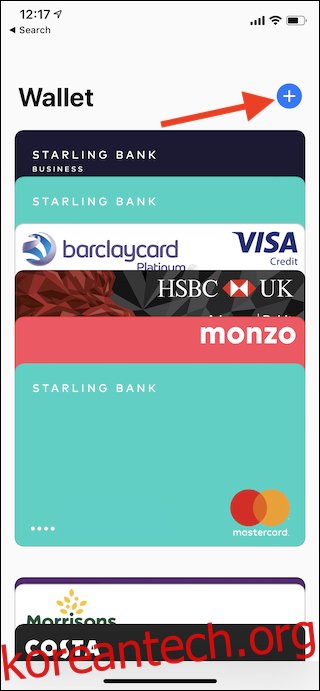Apple의 벽으로 둘러싸인 정원 안에 살아야 할 많은 이유가 있으며 Apple Pay가 그 중 하나입니다. 여기에서는 iPhone에서 Apple Pay를 설정하고 사용하기 위해 수행해야 하는 단계를 실행합니다.
Apple Pay는 사용자가 돈을 더 쉽게 사용할 수 있도록 하는 Apple의 방법이며, 그것이 꼭 좋은 것 같지는 않지만 실제 삶을 바꿀 수 있습니다. Apple Pay를 사용하면 위치에 따라 지갑 없이 집을 떠날 수 있으며, 특히 건망증이 있는 경우 엄청난 일이 될 수 있습니다. Apple Pay 및 기타 그러한 기술을 통한 비접촉식 결제는 전 세계의 많은 지역에서 보편적이며 미국도 따라잡기 시작했습니다. 이는 Apple Pay가 그 어느 때보다 유용하다는 것을 의미합니다.
Apple Pay 설정은 새 iPhone을 구입할 때 가장 먼저 해야 할 일 중 하나입니다. Apple의 가장 최근 iPhone 릴리스에서는 지불 방식이 약간 변경되었습니다. 그래도 두려워하지 마십시오. 우리가 끝까지 당신의 손을 잡고 있을 것입니다. 시작하자.
Apple Pay를 설정하는 방법
공을 굴리려면 월렛 앱을 연 다음 오른쪽 상단 모서리에 있는 “플러스” 아이콘을 탭하세요.
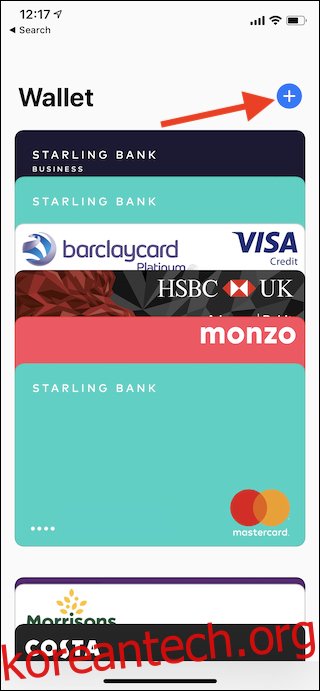
다음 화면에서는 Apple Pay와 할 수 있는 작업에 대해 간략하게 설명합니다. 계속 진행하려면 “계속” 버튼을 탭하세요.
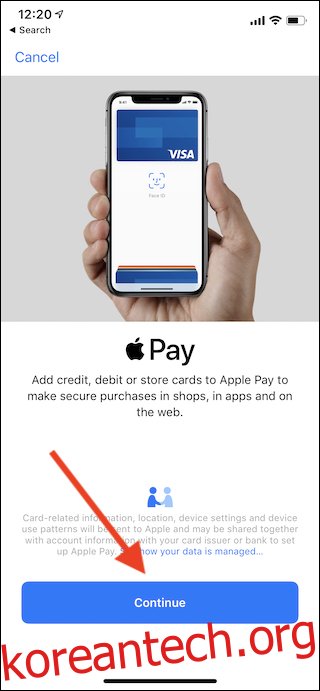
이제 Apple Pay에 추가할 실제 카드가 필요합니다. 프레임 안에 카드를 놓고 iPhone 카메라를 사용하여 카드를 스캔하거나 “카드 세부 정보 수동으로 입력” 버튼을 탭할 수 있습니다. 후자의 경로를 따르면 카드 번호, 이름, 만료 날짜 및 보안 코드와 같은 모든 관련 정보를 입력하라는 메시지가 표시됩니다.
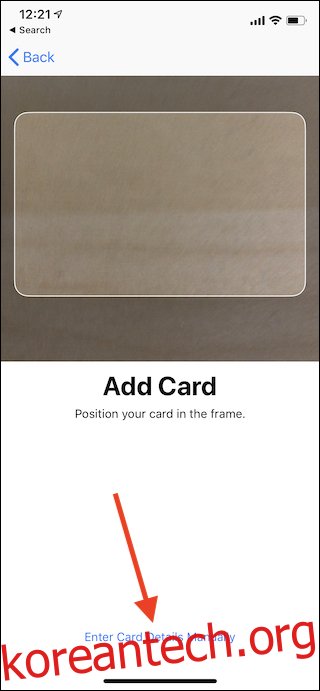
모든 세부 정보를 입력한 후 은행에서 카드를 확인해야 합니다. 이것은 모두 자동으로 수행되어야 하며 신속하게 수행되어야 하지만 은행에 따라 다를 수 있습니다. 화면의 지시를 따르면 문제가 없습니다.
절차를 완료하면 월렛 앱에서 카드를 사용할 수 있습니다.
Apple Pay 사용 방법
Apple Pay를 온라인으로 사용하려면 Apple Pay에 대해 인증하라는 메시지가 표시될 때까지 판매자의 단계를 따르기만 하면 됩니다. 이 시점의 단계는 매장에서 구매하는 것과 동일합니다.
잠긴 iPhone X, iPhone XR 또는 iPhone XS를 사용하여 매장에서 구매하려면 측면 버튼을 이중 클릭한 다음 iPhone을 보십시오. 지갑 앱이 열리고 기본 카드가 표시됩니다. iPhone을 보면 Face ID가 구매를 성공적으로 인증합니다. 그러나 Touch ID가 있는 iPhone을 사용하는 경우 기기가 잠겨 있는 동안 홈 버튼을 두 번 누른 다음 버튼에 손가락을 대면 Apple Pay를 인증할 수 있습니다.
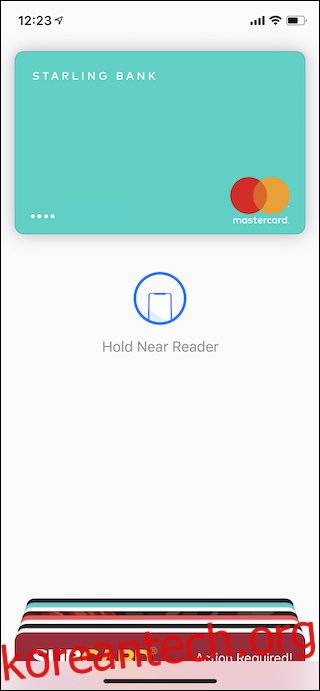
오프라인 매장에 있는 경우 비접촉식 리더기에 iPhone을 대고 있습니다. 일반적으로 일부 오래된 독자는 여기에서 덜 관대할 수 있지만 트랜잭션이 발생하기 위해 독자를 만질 필요는 없습니다. 구매가 완료되면 차임벨 소리가 들리고 화면에 “완료”라는 단어와 함께 확인 표시가 나타납니다.